'>
Penting untuk mengoptimumkan peranti Windows 10 anda. Anda harus memastikannya berjalan dengan lancar dan seefisien mungkin sehingga anda mempunyai pengalaman yang lebih baik dengan sistem Windows 10 anda.
Untuk mengoptimumkan komputer Windows 10 anda
Berikut adalah beberapa kaedah yang telah membantu banyak pengguna Windows 10 mengoptimumkan sistem operasi mereka. Anda mungkin tidak perlu mencuba semuanya; jalankan senarai sehingga anda menjumpai yang sesuai untuk anda.
- Hadkan item permulaan anda
- Konfigurasikan rancangan kuasa anda
- Kemas kini sistem anda
- Jalankan Pembersihan Cakera
- Periksa virus dan perisian hasad
- Lumpuhkan kesan visual anda
- Tingkatkan perkakasan komputer anda
Kaedah 1: Hadkan item permulaan anda
Item permulaan bermaksud program atau proses yang berjalan secara automatik semasa sistem operasi anda dimulakan. Mereka boleh mempengaruhi prestasi sistem Windows 10 anda. Anda harus memeriksa item ini dan mematikan item yang tidak anda perlukan.
Ini hanya akan menghentikan item tersebut berjalan secara automatik semasa permulaan. Anda masih boleh membuka program atau perkhidmatan ini.
Untuk melakukannya:
1) Klik kanan mana-mana ruang kosong bar tugas, kemudian klik Pengurus Tugas .

2) Klik Memulakan tab, kemudian matikan item yang tidak anda perlukan.
Sekiranya anda tidak pasti apa itu item, lakukan penyelidikan di Internet untuk mengetahui apakah item tersebut dan jika anda boleh melumpuhkannya.
Untuk melumpuhkan item permulaan, klik kanan item ini dan klik Lumpuhkan .

Kali berikutnya anda memulakan sistem Windows 10, item yang anda lumpuhkan tidak akan dimulakan secara automatik.
Kaedah 2: Konfigurasikan pelan kuasa anda
Peranti Windows 10 anda mungkin berjalan perlahan kerana anda menggunakan pelan kuasa penjimatan tenaga. Untuk mengoptimumkan peranti anda, anda harus memeriksa tetapan kuasa anda dan mengubah rancangan kuasa anda untuk prestasi yang lebih baik. Inilah cara untuk melakukannya.
1) Klik kanan Mulakan butang di sudut kiri bawah skrin anda, kemudian klik Pilihan Kuasa .

2) Klik Tetapan kuasa tambahan .

3) Pastikan Penjimat kuasa rancangan TIDAK dipilih.
Anda boleh memilih Prestasi tinggi merancang untuk prestasi yang lebih baik. Tetapi jika anda menginginkan jangka hayat bateri yang lebih lama, anda disyorkan untuk memilih baterinya Seimbang merancang. 
Kaedah 3: Kemas kini sistem anda
Memasang kemas kini untuk sistem anda dapat menyelesaikan masalah prestasi anda dan membuatnya berjalan dengan lebih lancar. Anda harus menjalankan Windows Update untuk mengemas kini sistem operasi Windows 10 anda. Untuk melakukannya:
1) Klik Mulakan butang di sudut kiri bawah skrin anda, kemudian klik Tetapan ikon.

2) Klik Kemas kini & Keselamatan .

3) Klik Menyemak kemas kini .

4) Tunggu Windows Update untuk mengemas kini sistem operasi anda.
Mengemas kini pemacu peranti anda juga merupakan kaedah yang berkesan untuk mengoptimumkan sistem Windows 10 anda. Sekiranya anda tidak mempunyai masa, kesabaran atau kemahiran untuk mengemas kini pemandu anda secara manual, anda boleh melakukannya secara automatik dengan Pemandu Mudah .
Pemandu Mudah secara automatik akan mengenali sistem anda dan mencari pemacu yang betul untuknya. Anda tidak perlu mengetahui dengan tepat sistem komputer yang anda jalankan, anda tidak perlu mengambil risiko memuat turun dan memasang pemacu yang salah, dan anda tidak perlu risau membuat kesilapan semasa memasang.
Anda boleh memuat turun dan memasang pemacu anda dengan menggunakan Percuma atau Untuk versi Pemacu Mudah. Tetapi dengan versi Pro hanya diperlukan 2 klik (dan anda dapat sokongan penuh dan a Jaminan wang dikembalikan selama 30 hari ):
1) Muat turun dan pasang Pemandu Mudah .
2) Lari Pemandu Mudah dan klik Mengimbas sekarang butang. Pemandu Mudah kemudian akan mengimbas komputer anda dan mengesan sebarang masalah.

3) Klik Kemas kini butang di sebelah setiap peranti untuk memuat turun pemacu terkini dan betul untuknya, maka anda boleh memasang pemacu secara manual. Anda juga boleh mengklik Kemaskini semua butang di bahagian bawah kanan untuk mengemas kini semua pemandu yang sudah lapuk atau hilang pada komputer anda secara automatik (ini memerlukan Versi Pro - anda akan diminta untuk meningkatkan apabila anda mengklik Kemas kini Semua).
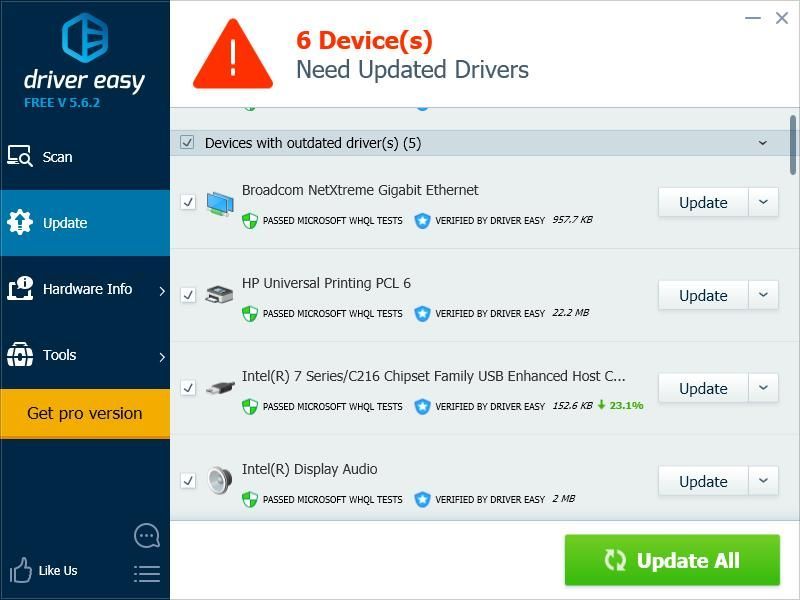
Kaedah 4: Jalankan Pembersihan Cakera
Anda harus mengosongkan ruang isipadu sistem anda untuk meningkatkan prestasi sistem anda. Untuk melakukannya, anda harus menjalankan utiliti Pembersihan Cakera:
1) Tekan Logo Windows kunci dan R pada papan kekunci anda untuk memanggil Lari kotak.
2) Taip “ cleanmgr.exe Dan tekan Masukkan pada papan kekunci anda.

3) Klik Bersihkan fail sistem .

4) Periksa semua item, kemudian klik okey .

5) Klik Padamkan Fail .

6) Tunggu Pembersihan Cakera untuk membersihkan fail.
Kaedah 5: Periksa virus atau perisian hasad
Anda harus memeriksa sistem Windows 10 anda untuk virus atau perisian hasad yang menurunkan prestasi sistem anda. Untuk melakukannya, jalankan Windows Defender atau penyelesaian antivirus yang anda gunakan. Sekiranya terdapat fail atau program yang mencurigakan, alih keluar dan lihat apakah ini mengembalikan prestasi peranti anda.
Kaedah 6: Lumpuhkan kesan visual anda
Windows 10 mempunyai banyak kesan visual yang mewah, tetapi kadangkala mereka menggunakan sejumlah besar sumber sistem. Sekiranya anda tidak memerlukan kesan tersebut, anda harus mematikannya agar komputer anda berjalan lebih pantas.
1) Tekan Logo Windows kunci dan R pada papan kekunci anda untuk memanggil Lari kotak.
2) Taip “ sysdm.cpl Dan tekan Masukkan pada papan kekunci anda.

3) Klik Mahir tab, kemudian klik Tetapan di dalam Persembahan bahagian.

4) Klik Sesuaikan untuk prestasi terbaik , kemudian klik okey .

5) Klik okey .
Anda berjaya mematikan kesan visual sistem Windows 10 anda.
Kaedah 7: Tingkatkan perkakasan komputer anda
Peningkatan komponen perkakasan selalu menjadi kaedah yang paling berkesan untuk pengoptimuman Windows 10, jika anda mempunyai anggaran yang mencukupi. Berikut adalah komponen yang harus anda pertimbangkan untuk meningkatkan terlebih dahulu:
- RAM (memori). Menambah lebih banyak memori ke komputer anda meningkatkan kelajuan program anda dan jumlah tugas yang dapat dilakukan oleh sistem operasi anda pada satu masa. Untuk menambah RAM, pasang memori baru di komputer anda (mestilah model yang sama dengan model anda). Atau ganti modul memori anda dengan modul yang mempunyai lebih banyak memori.
- Pemacu keras. Gunakan cakera keras yang lebih besar untuk lebih banyak ruang cakera untuk sistem Windows 10 anda. Atau gunakan SSD sebagai ganti untuk kelajuan yang lebih pantas.
- Kad grafik. Sekiranya anda mengoptimumkan sistem Windows 10 untuk permainan, anda harus selalu memeriksa kad grafik anda. Memasang kad grafik khusus yang lebih baik sentiasa meningkatkan prestasi permainan anda. (Perhatikan bahawa anda mungkin perlu mengganti bekalan kuasa anda pada masa yang sama kerana penggunaan kuasa yang meningkat.)

![[SOLVED] Ralat Kemas Kini Windows 0x8007001f](https://letmeknow.ch/img/knowledge-base/75/windows-update-error-0x8007001f.png)




